اگر رمز عبور شبكه Wi-Fi خود را فراموش كرده ايد ، مي توانيد در صورت داشتن يك رايانه شخصي ويندوز ديگر كه قبلاً به شبكه Wi-Fi شما وصل شده است ، آن را پيدا كنيد. پس از پيدا كردن رمز عبور ، مي توانيد از آن در رايانه شخصي يا دستگاه ديگري براي اتصال به شبكه Wi-Fi خود استفاده كنيد.
مراحل يافتن رمزعبور يك شبكه WiFi در ويندوز 10 :
مرحله 1
روي نماد network در نوار ابزار راست كليك كرده و “open network and sharing center” را انتخاب كنيد.
گام 2
روي “Change adapter settings” كليك كنيد
مرحله 3
بر روي شبكه Wi-Fi راست كليك كرده و از فهرست كشويي “status” را انتخاب كنيد.
مرحله 4
در پنجره بازشو جديد ، “Wireless Properties” را انتخاب كنيد.
مرحله 5
روي برگه Security كليك كنيد.
مرحله 6
تيك كادر كنار “show characters” را انتخاب كنيد تا رمز وايفاي براي شما نمايش داده شود.
منبع: https://www.beytoote.com/computer/tarfand-i/find-windows10-wifipassword.html

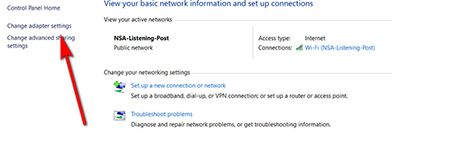
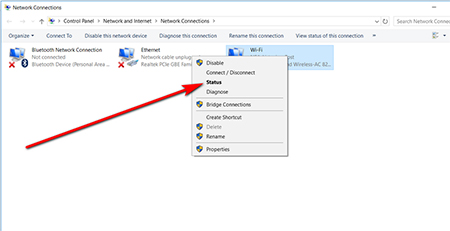
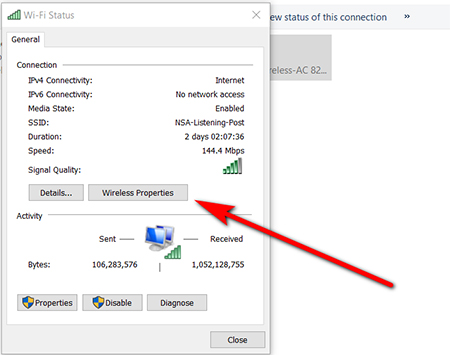
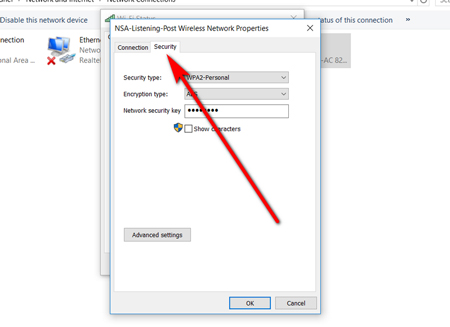
 امنيت تلفن ويپ
امنيت تلفن ويپ دو گوشي آيفون ۱۱ پرو و پرو مكس معرفي شدند
دو گوشي آيفون ۱۱ پرو و پرو مكس معرفي شدند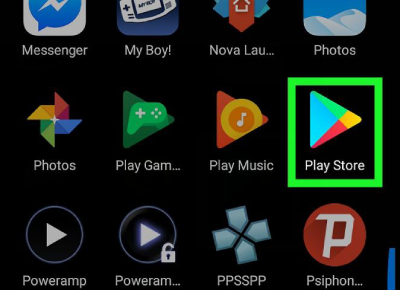 نصب و فعالسازي WHATSAPP روي اندرويد
نصب و فعالسازي WHATSAPP روي اندرويد امنيت تلفن ويپ
امنيت تلفن ويپ طراحي پرچمدار گلكسي S11 فاش شد/عكس
طراحي پرچمدار گلكسي S11 فاش شد/عكس چگونه اپل واچ خود را بروز كنيد؟
چگونه اپل واچ خود را بروز كنيد؟